訪問して頂きありがとうございます。まさふくろーです。
この記事では、「〇〇以上〇〇以下」のような一定範囲内のデータを抽出する方法をご紹介します。
「〇〇以上〇〇以下」のような一定範囲内のデータを抽出する
商品マスタの在庫数が「100以上200以下」のデータを抽出する。
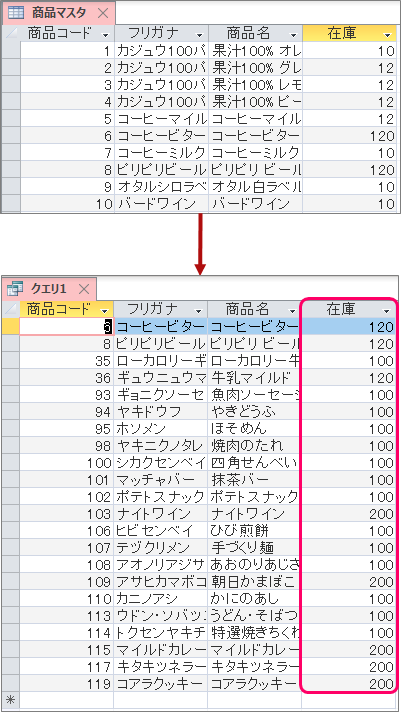
抽出手順
クエリを使用する場合
選択クエリの作成
①「作成」タブをクリック⇒②<クエリ>グループの「クエリデザイン」をクリックします。
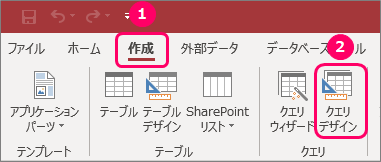
①「テーブル」タブをクリック⇒②「商品マスタ」を選択⇒③「追加」ボタンをクリック⇒④「閉じる」ボタンをクリックします。
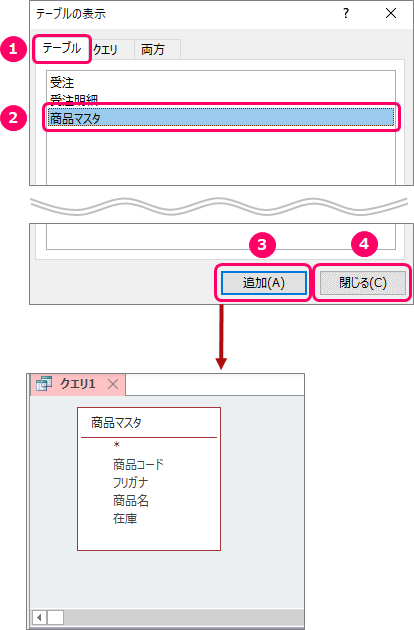
「Ctrl」キーを押しながら、左クリックで必要なフィールドを選択します。
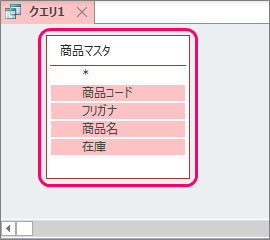
「商品コード」~「在庫」までなど連続したフィールドをまとめて選択するには、「Shift」キーを押しながら、左クリックします。
左クリックした状態で、「デザイングリッド」上にポインターを移動し、ドロップします。
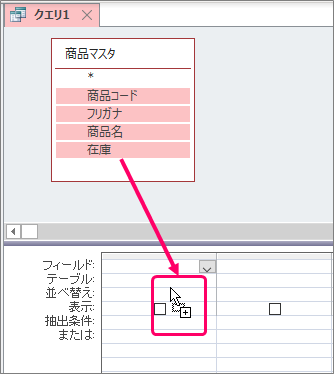
すると、「デザイングリッド」上に、選択したフィールドが表示されます。
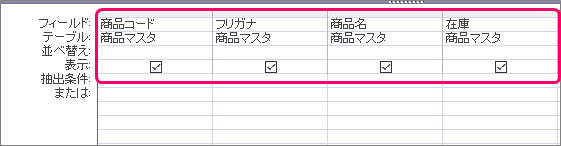
「在庫」フィールドの「抽出条件」行に「Between 100 And 200」と入力します。
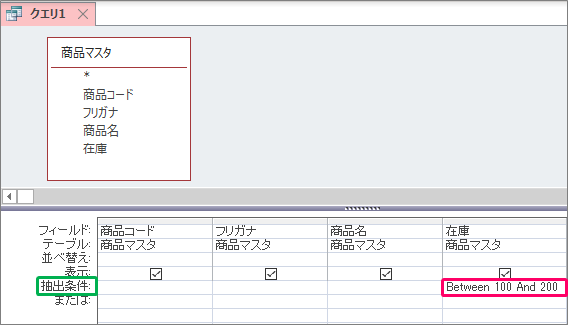
このように「Between 条件1 And 条件2」というBetween And演算子を使用することで、「在庫」が「100以上200以下」のような一定範囲内のデータを抽出することができます。
選択クエリの実行
①「デザイン」タブをクリック⇒②<結果>グループの「実行」をクリックします。
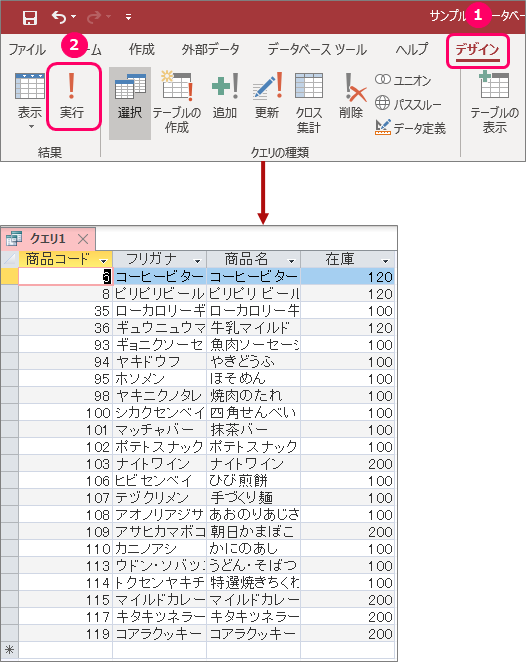
①「ホーム」タブをクリック⇒②「表示」をクリック⇒③「デザインビュー」を選択します。 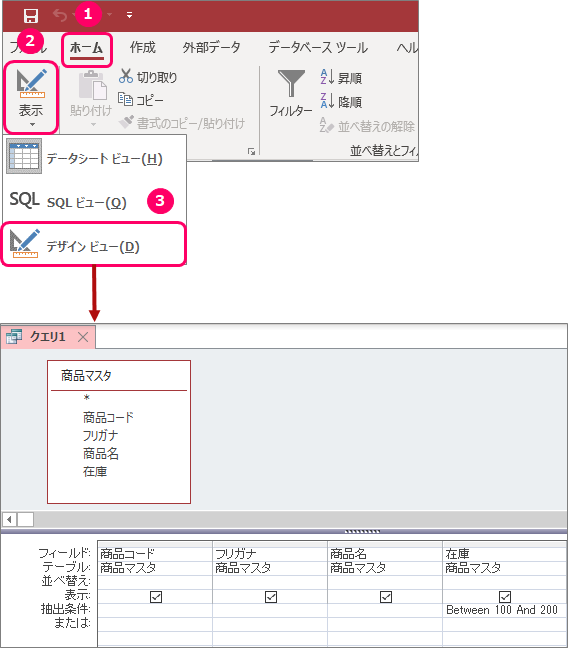
フィルターを使用する場合
「ナビゲーションウィンドウ」の「テーブル」オブジェクトにある「商品マスタ」をダブルクリックし、テーブルを開きます。
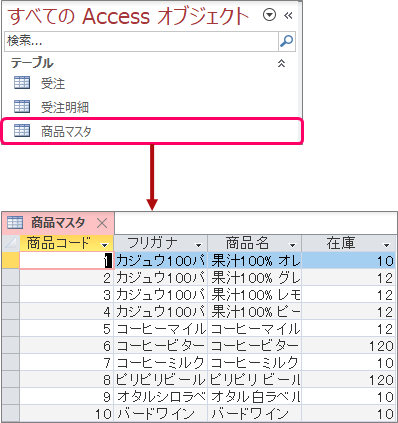
「在庫」フィールドの「▼」部分をクリックします。
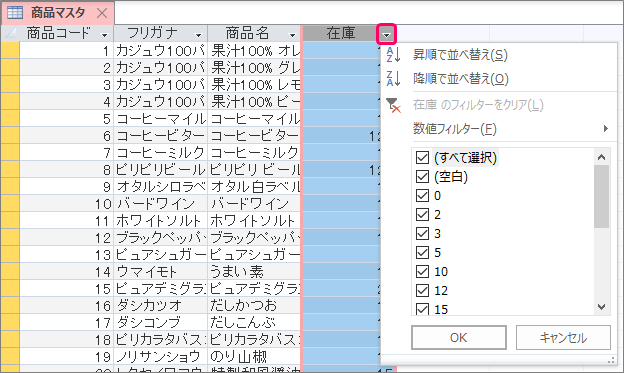
①「数値フィルター」を選択⇒②「指定の範囲内」を選択します。
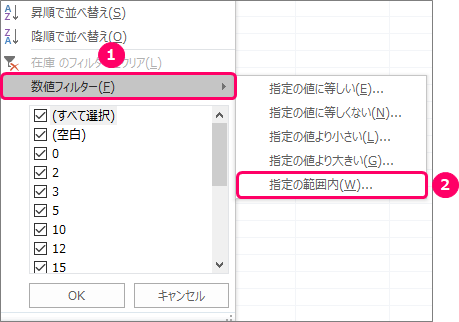
①最小値「100」、最大値「200」と入力⇒②「OK」ボタンをクリックします。
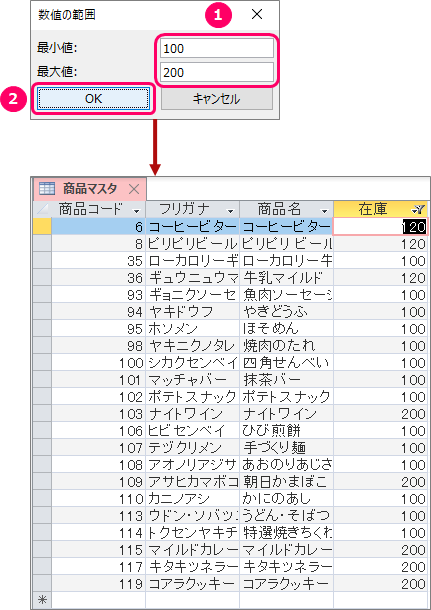
最後まで読んでいただき、ありがとうございました!


